
Додавання та вилучення розділів у Pages на Mac
Текстовий документ може мати декілька розділів з окремою нумерацією сторінок, іншими колонтитулами й об’єктами тла (наприклад, водяними знаками). В деяких шаблонах наперед визначено розділи, які можна додавати або видаляти.
Щоб побачити розділи документа, клацніть ![]() на панелі інструментів, а потім виберіть «Мініатюри сторінок». Якщо клацнути мініатюру, мініатюри одного розділу виділяться окремим кольором тла.
на панелі інструментів, а потім виберіть «Мініатюри сторінок». Якщо клацнути мініатюру, мініатюри одного розділу виділяться окремим кольором тла.
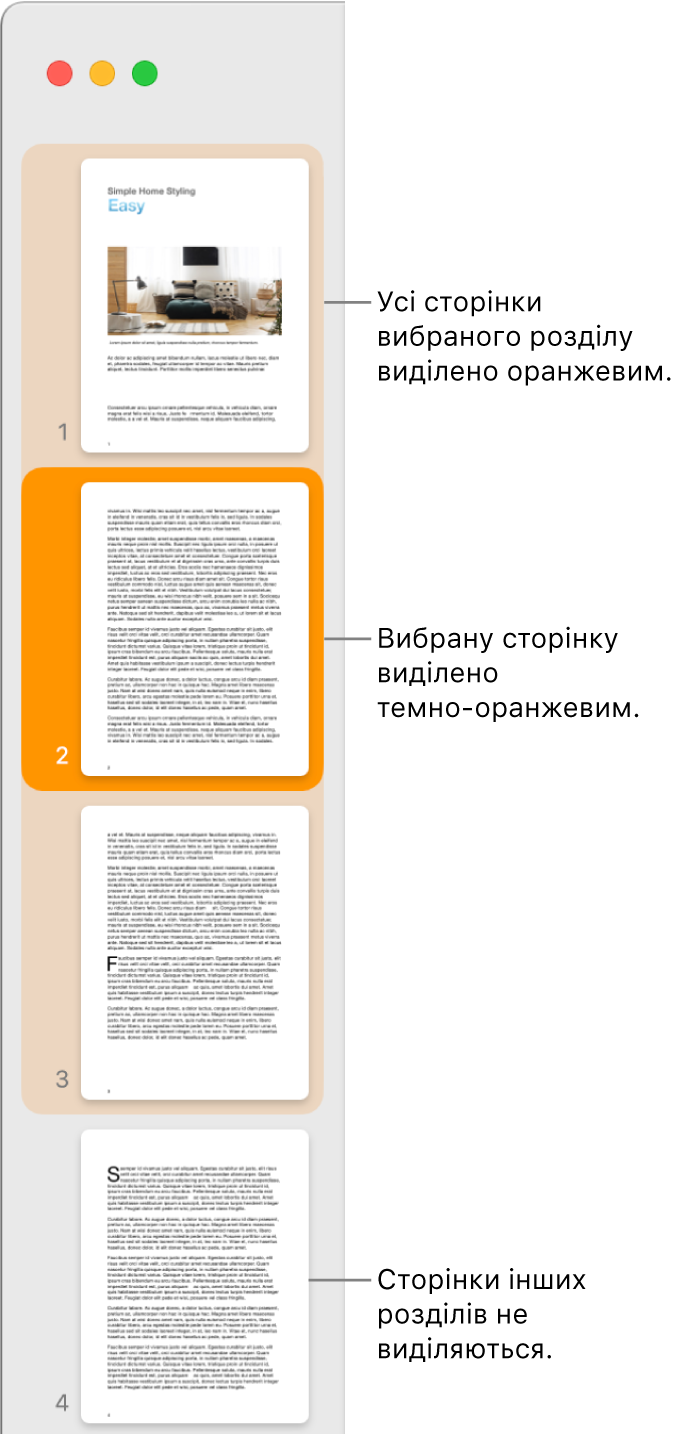
Додавання розділу
Клацніть, щоб розмістити точку вставлення там, де потрібно почати розділ.
Клацніть
 на панелі інструментів, а потім виберіть «Розрив розділу».
на панелі інструментів, а потім виберіть «Розрив розділу».
Новий розділ почнеться на початку нової сторінки.
Як додавати та форматувати новий розділ
Клацніть будь-де на сторінці, з якої має починатися новий розділ, або клацніть будь-де в розділі, щоб за ним додати інший розділ.
Клацніть
 на панелі інструментів, потім виберіть вкладку «Розділ» вгорі бічної панелі.
на панелі інструментів, потім виберіть вкладку «Розділ» вгорі бічної панелі.Клацніть спливне меню «Створити новий розділ», і виберіть, де він повинен починатися.
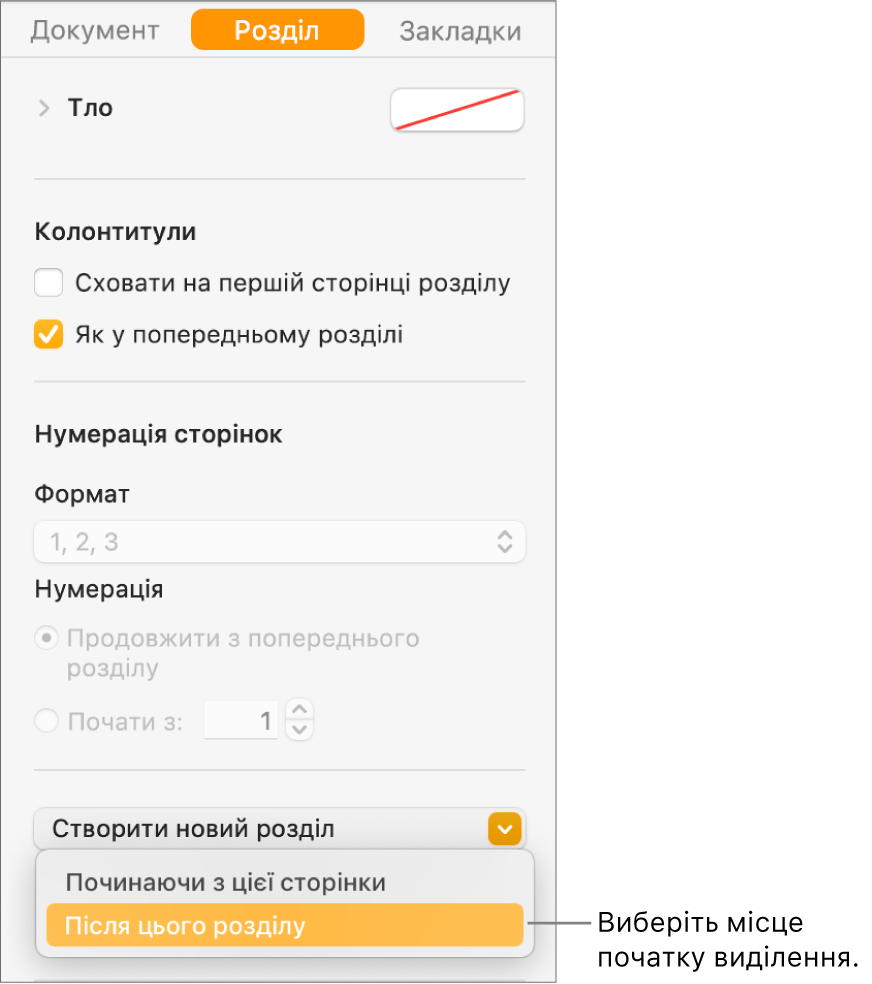
В документі з розворотами клацніть спливне меню «Розділ починається на» і виберіть, де починати розділ.
Наступна сторінка: розділ починається з наступної сторінки документа, лівої або правої.
Права сторінка: розділ починається з першої правої сторінки. Якщо наступна сторінка в документі ліва, буде вставлено пусту сторінку.
Ліва сторінка: розділ починається з першої лівої сторінки. Якщо наступна сторінка в документі права, буде вставлено пусту сторінку.
Виберіть параметри верхніх і нижніх колонтитулів:
Сховати на першій сторінці розділу. Виберіть, щоб показувати колонтитули на всіх сторінках розділу, окрім першої.
Ліва і права сторінки відрізняються. Виберіть, щоб використовувати різні колонтитули для лівої та правої сторінок у документах, які містять розвороти.
Як у попередньому розділі. Скасуйте вибір, щоб використовувати інші номери сторінок, верхні й нижні колонтитули для цього розділу.
Виберіть, як відображатимуться номери сторінок.
Продовжити з попереднього розділу. Виберіть, щоб нумерація сторінок продовжувалася з попереднього розділу без перерви.
Почати з. Введіть номер сторінки, з якого має починатися цей розділ.
Формат. Натисніть спливне меню й виберіть формат нумерації.
Перегляньте розділ Додавання й вилучення колонтитулів, щоб дізнатися, як це робити.
Дублювання розділу
Клацніть
 на панелі інструментів, а потім виберіть «Мініатюри сторінок».
на панелі інструментів, а потім виберіть «Мініатюри сторінок».Виберіть розділ на бічній панелі мініатюр, а потім елементи Редагування > Продублювати виділення (меню «Редагування» розташовано вгорі екрана).
Під поточним розділом буде додано новий. Його можна перемістити в потрібне місце на бічній панелі мініатюр.
Видалення розділу
Щоб зберегти вміст, перш ніж видалити розділ, скопіюйте та вставте вміст в іншому місці документа або в інший документ.
Клацніть
 на панелі інструментів, а потім виберіть «Мініатюри сторінок».
на панелі інструментів, а потім виберіть «Мініатюри сторінок».Виберіть розділ на бічній панелі мініатюр, а потім натисніть клавішу Delete на клавіатурі.
Натисніть Delete у діалоговому вікні.
Якщо розділ, який ви хочете використати в одному текстовому документі Pages, міститься в іншому текстовому документі Pages, можна скопіювати розділ з одного документа в інший. Див. Копіювання і вставляння сторінок між документами.